Comment télécharger votre attestation sur smartphone
Publié : 6 avril 2020 à 8h26 par CC
Désormais vous pouvez télécharger votre attestation de sortie sur votre téléphone, mais comment procéder ?<br /> On vous explique tout.
Connectez-vous sur le Générateur d’attestation
Ouvrez le navigateur web de votre smartphone et rendez-vous sur le générateur d’attestation de déplacement dérogatoire mis en place par le ministère de l’Intérieur.
Remplissez vos informations
Comme sur la version papier vous allez devoir noter votre prénom, nom, date et lieu de naissance, adresse postale, et sélectionnez un motif de sortie.
La date et l’heure de sortie, obligatoires, sont en principe renseignées automatiquement au moment de générer l’attestation.Mais vous pouvez indiquer une autre heure ou un autre jour si vous avez un RDV à l'avance déjà programmé.
Une fois toutes vos informations renseignées, cliquez sur le bouton Générer mon attestation. Le fichier de votre attestation, au format PDF, vous sera alors proposé au téléchargement.
Il va donc falloir enregistrer ce PDF et son code barre quelque part.
Sur Android
Après avoir appuyé sur le bouton permettant de générer votre attestation, votre navigateur vous proposera de donner un nom et d’enregistrer le fichier sur votre appareil.
Si vous utilisez Chrome, ce PDF sera sauvegardé automatiquement dans le répertoire Téléchargements du smartphone. Cliquez sur le menu principal, figuré par trois petits points, et entrez dans le menu Téléchargements.
Si vous utilisez un gestionnaire de fichiers (comme Google files) parcourez les répertoires de votre smartphone pour trouver : Téléchargements.
Sur iPhone
Après avoir appuyé sur le bouton Générer mon attestation, le document devrait être affiché immédiatement dans le navigateur si vous utilisez Safari mobile. Il convient donc de sauvegarder l’élément pour le conserver dans votre iPhone (en local).
Il faut alors cliquer sur le bouton de partage, un carré d’où sort une flèche, ouvrir la feuille de partage en la faisant glisser vers le haut et appuyez sur Enregistrer dans Fichiers.
Choisissez un nom en tapotant sur le nom donné par défaut (unknown), validez-le, choisissez un répertoire de sauvegarde sur votre appareil et appuyez sur Enregistrer. Vous n’aurez ensuite qu’à ouvrir le gestionnaire de documents d’iOS, Fichiers, puis à naviguer dans le répertoire de sauvegarde sélectionné pour afficher votre attestation de déplacement dérogatoire.
Et si vous n'y arrivez pas...
Tout n'est pas perdu !
Vous pouvez simplement faire une capture d'écran ou photographier le QR Code de votre attestation avec votre smartphone.
/t:r(unknown)/fit-in/300x2000/filters:format(webp)/filters:quality(100)/radios/vibration/images/logo_A88whB8Nny.png)
/t:r(unknown)/fit-in/400x225/filters:format(webp)/medias/Vsj0LZpM34/image/versailles1765441531997-format16by9.jpg)
/t:r(unknown)/fit-in/400x225/filters:format(webp)/medias/Vsj0LZpM34/image/IMG_08541764946145757-format16by9.png)
/t:r(unknown)/fit-in/400x225/filters:format(webp)/medias/Vsj0LZpM34/image/lumieres_lyon1764685492470-format16by9.jpg)
/t:r(unknown)/fit-in/400x225/filters:format(webp)/medias/Vsj0LZpM34/image/marche_jeanvry1764148851885-format16by9.jpg)
/t:r(unknown)/fit-in/400x225/filters:format(webp)/medias/Vsj0LZpM34/image/site_Ville_fetes_fin_dannee_2025_1920x686_1920x6861763627546579-format16by9.jpg)
/t:r(unknown)/fit-in/400x225/filters:format(webp)/medias/Vsj0LZpM34/image/csm_IMG_6425_fcc809b0fc1763123325414-format16by9.jpg)
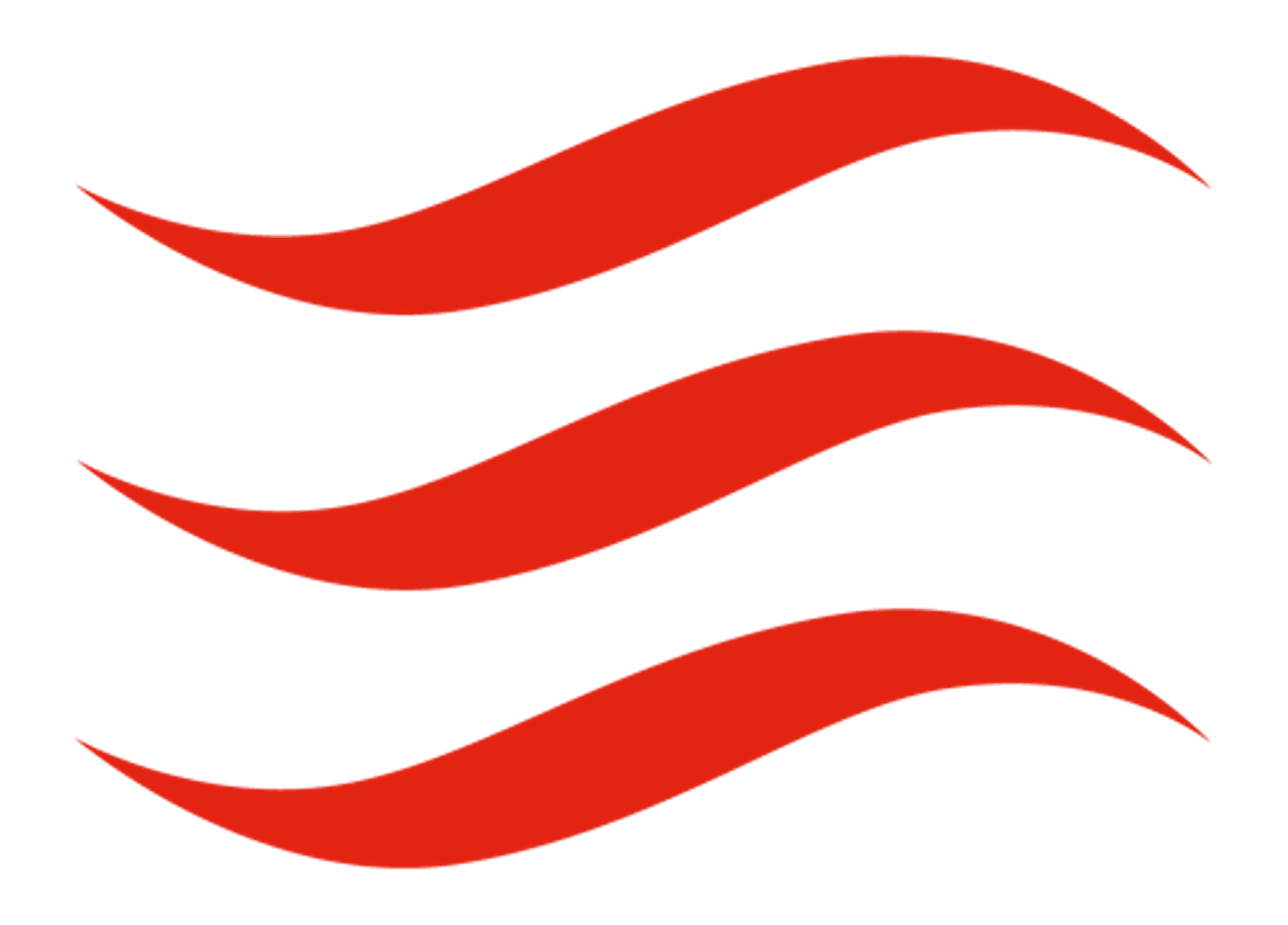
/t:r(unknown)/fit-in/500x281/filters:format(webp)/medias/Vsj0LZpM34/image/12507_img1765882463789-format16by9.jpg)
/t:r(unknown)/fit-in/500x281/filters:format(webp)/medias/Vsj0LZpM34/image/Capture_d_e_cran_2025_12_16_a__09_35_561765874215565-format16by9.png)
/t:r(unknown)/fit-in/500x281/filters:format(webp)/radios/witfm/importrk/news/main/21126.jpeg)
/t:r(unknown)/fit-in/500x281/filters:format(webp)/medias/Vsj0LZpM34/image/drogue_cocaine1765861526245-format16by9.jpg)
/t:r(unknown)/fit-in/500x281/filters:format(webp)/medias/Vsj0LZpM34/image/ble1765860448121-format16by9.jpg)
/t:r(unknown)/fit-in/500x281/filters:format(webp)/medias/Vsj0LZpM34/image/photographe1765537170164-format16by9.jpg)
/t:r(unknown)/fit-in/500x281/filters:format(webp)/medias/Vsj0LZpM34/image/escargot1765773404328-format16by9.jpg)